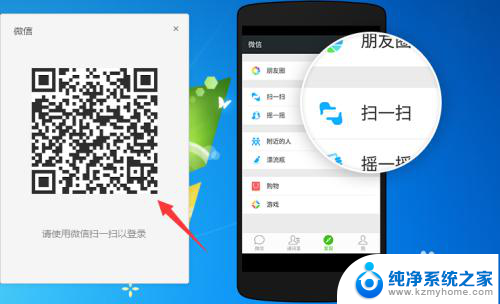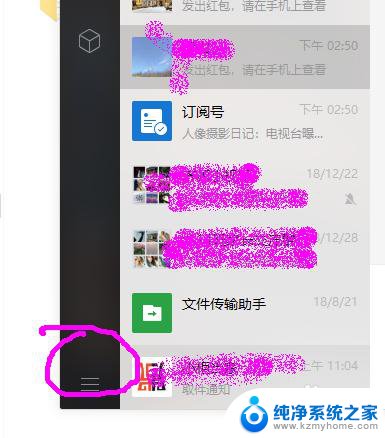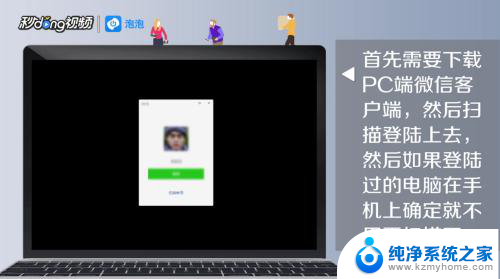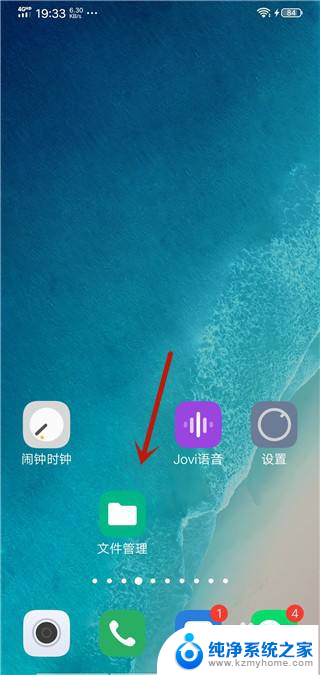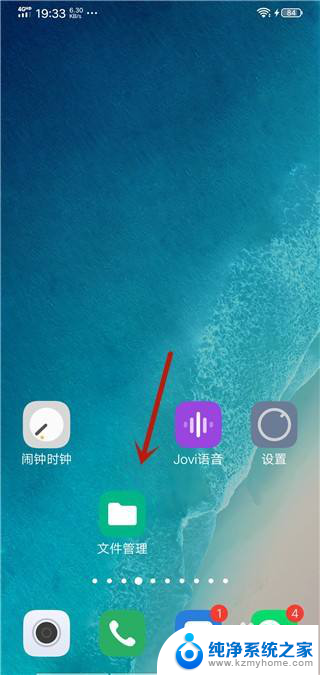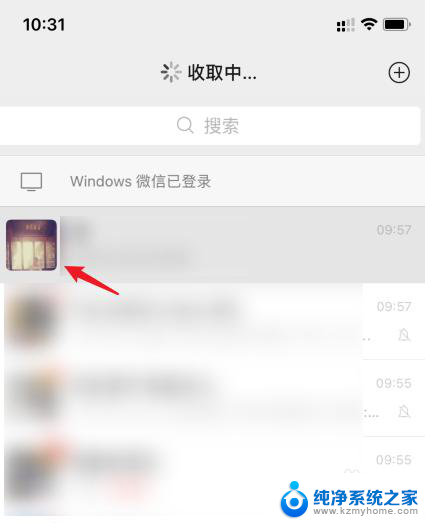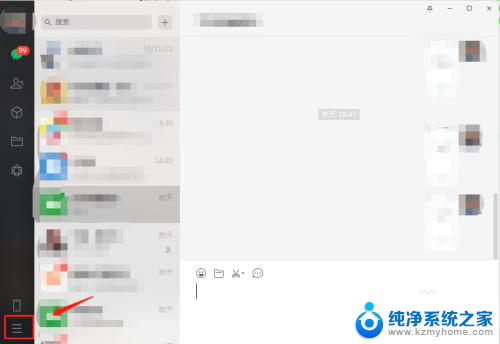pc版微信聊天记录存放位置 如何在电脑上保存微信聊天记录
在日常使用微信的过程中,我们经常会有保存聊天记录的需求,尤其是一些重要的聊天内容或者是与亲朋好友的交流,由于手机存储空间有限或者其他原因,有时候我们需要将微信聊天记录保存到电脑上以便长久保存或备份。如何在电脑上保存微信聊天记录呢?接下来就让我们一起来探讨一下这个问题。
具体步骤:
1.微信电脑版聊天记录保存位置很好找,首先我们下载安装微信电脑版。然后使用手机微信扫描二维码登录。
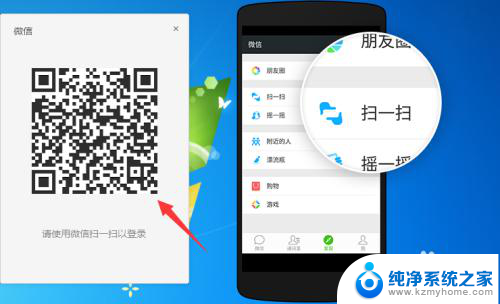
2.登录上自己的微信电脑版以后我们在左侧可以看到聊天记录,点击左下角的设置按钮。
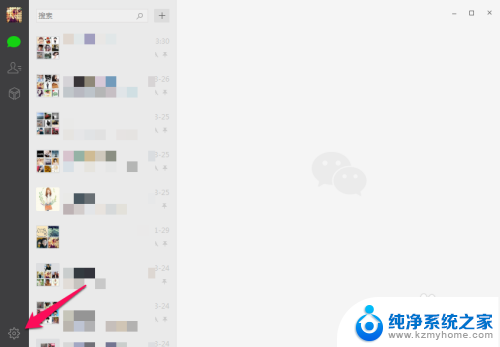
3.在微信电脑版的通用设置中我们可以看到文件管理,这个就是微信电脑版聊天记录保存的位置。我们将存储地址复制。
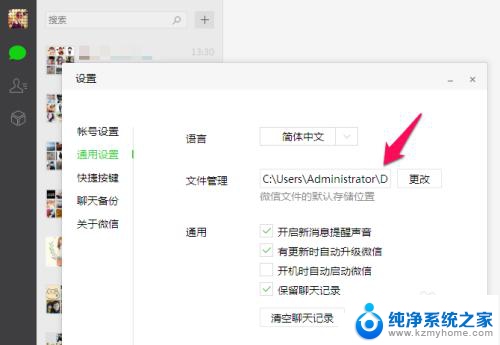
4.使用电脑打开计算机,然后将刚才复制的位置粘贴到地址栏中,也就是微信电脑版聊天记录保存的位置。
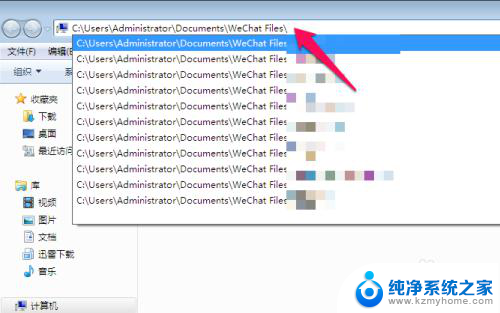
5.按回车以后我们便进入到了微信电脑版聊天记录保存的位置,我们可以看到使用微信电脑版登录的所有帐号了。点击打开要查找的帐号文件夹。

6.此时在该帐号微信电脑版聊天记录保存的位置中可以看到Image(图像)、Video等文件夹。
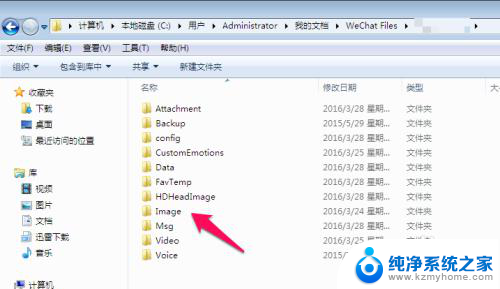
7.打开微信电脑版聊天记录相应的文件夹,我们可以看到微信聊天中保存的文件,比如Image文件夹。
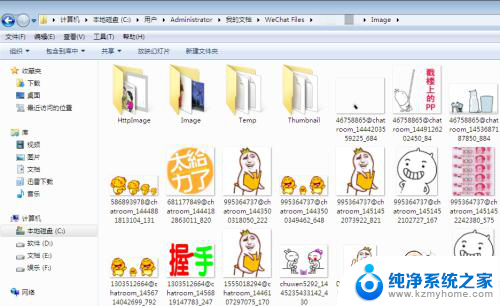
以上就是PC版微信聊天记录存放位置的全部内容,碰到同样情况的朋友们赶紧参照小编的方法来处理吧,希望能够对大家有所帮助。